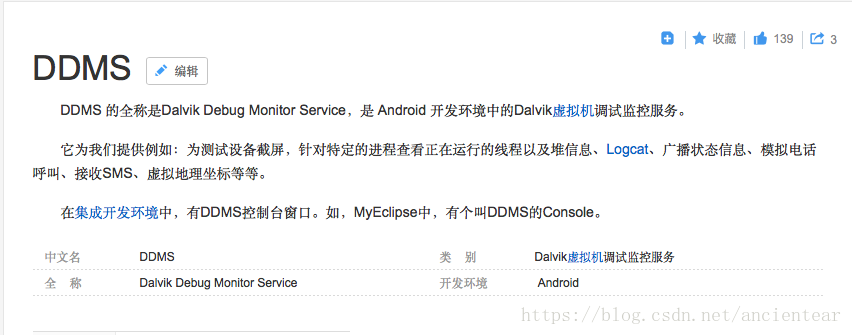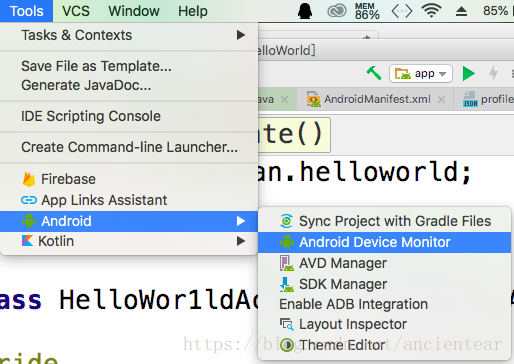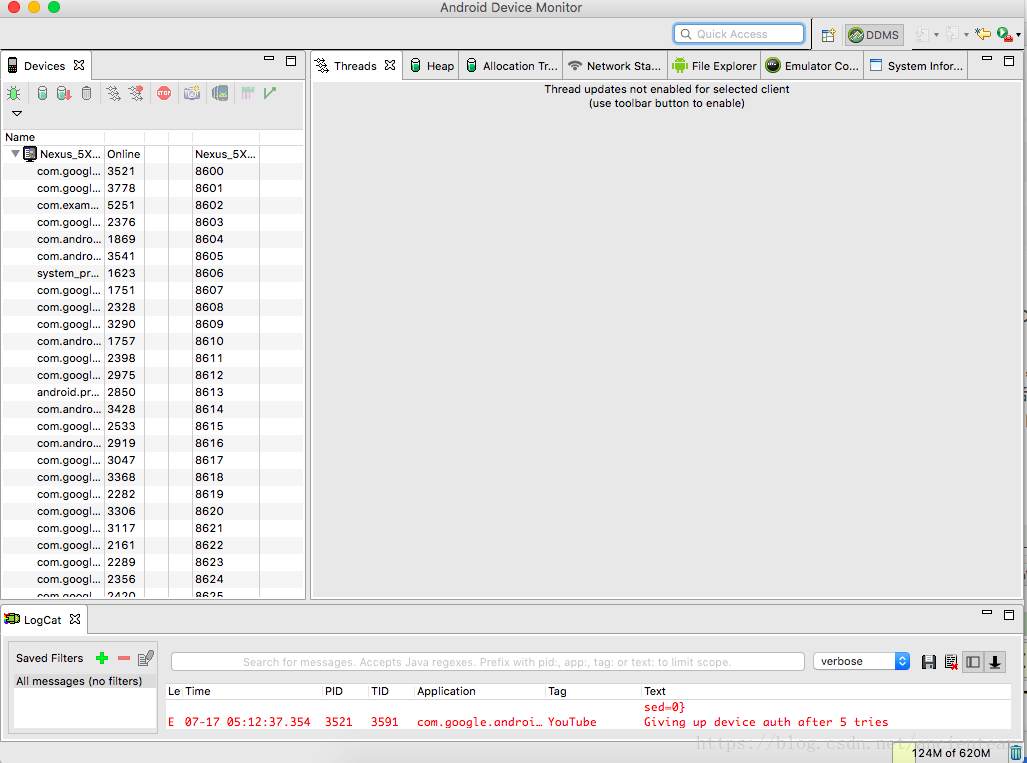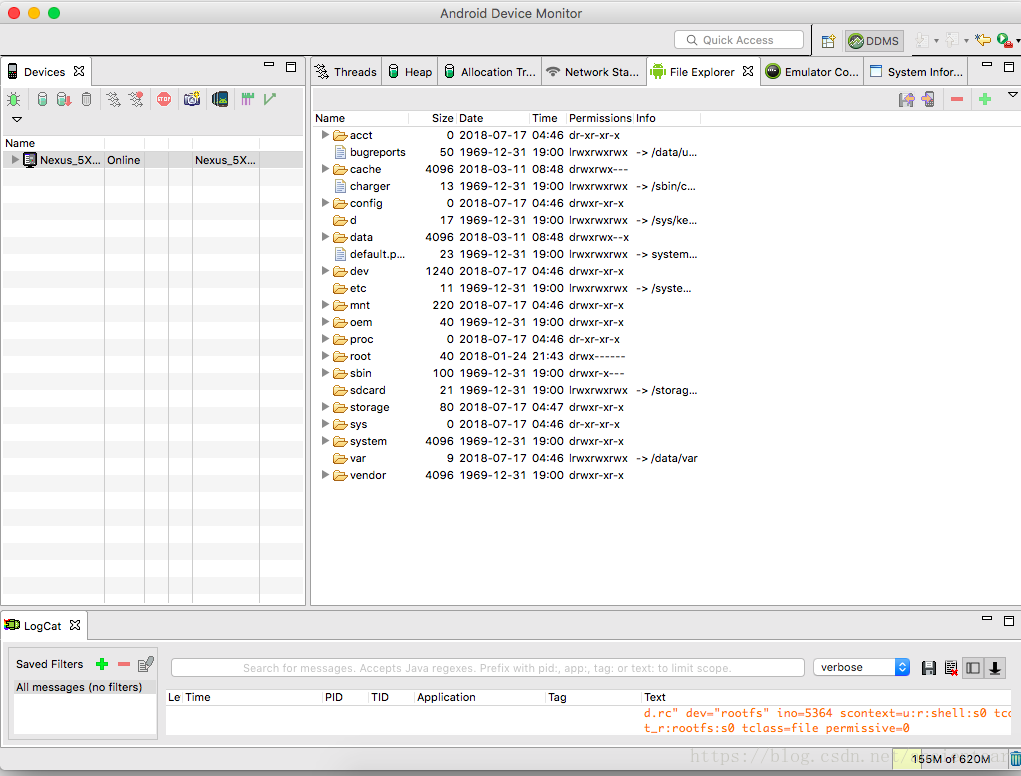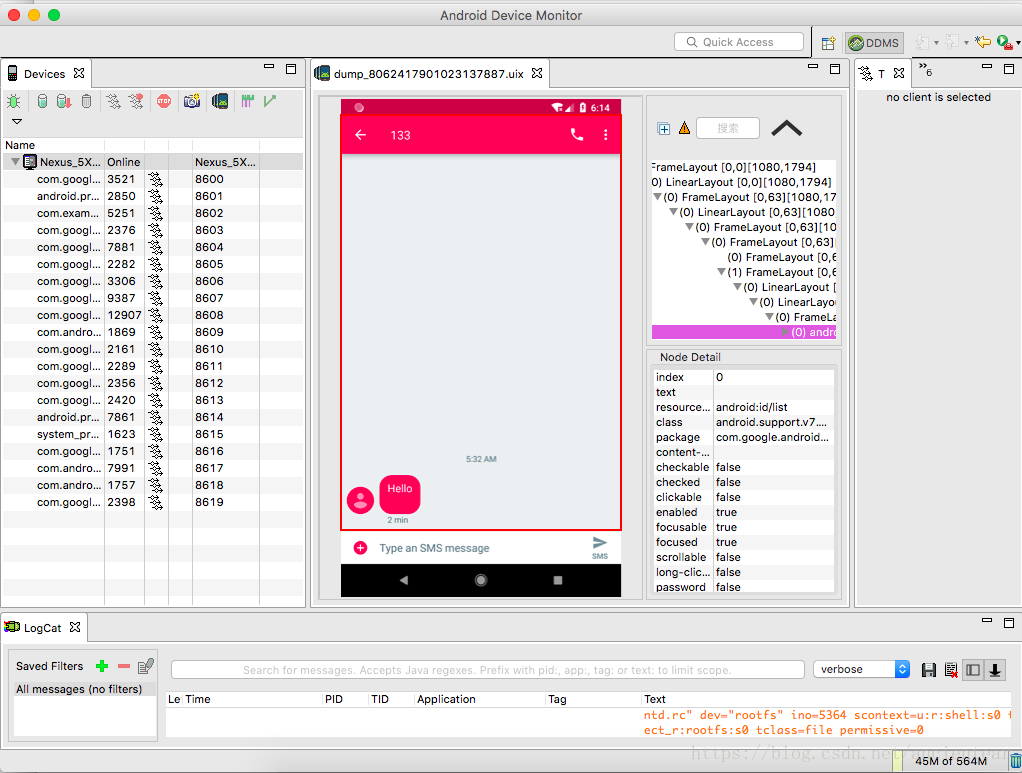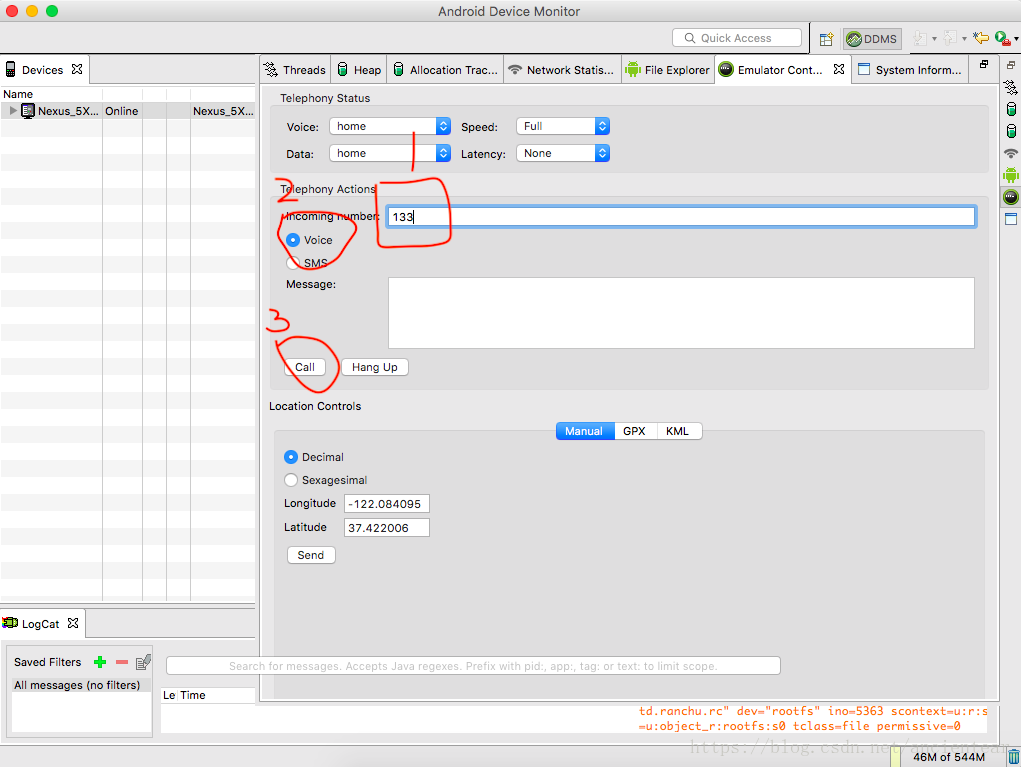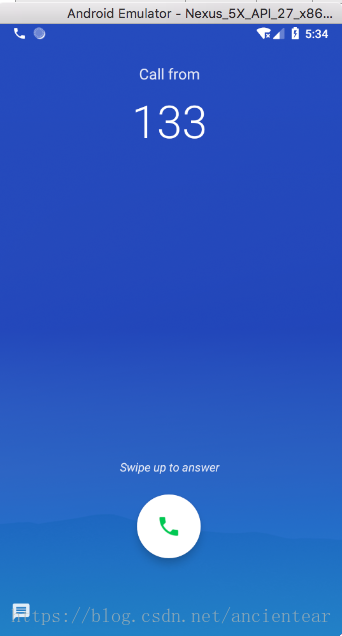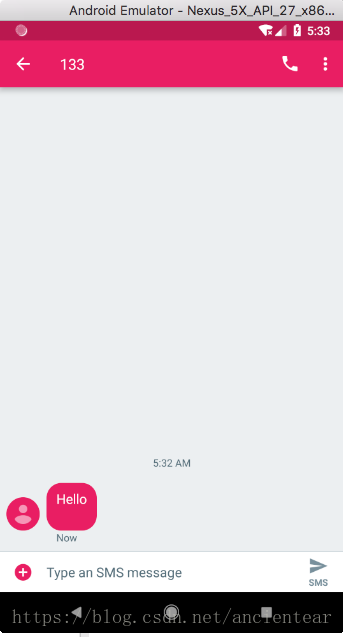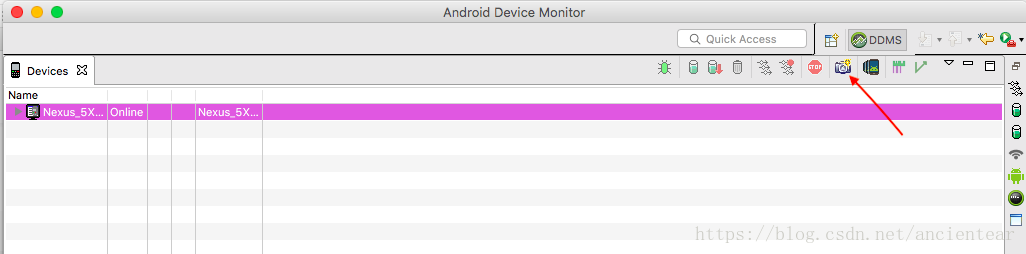Android Device Monitor使用方法及常見問題解決方案
DDMS 的全稱是Dalvik Debug Monitor Service,是 Android 開發環境中的Dalvik虛擬機器除錯監控服務。
它為我們提供例如:為測試裝置截圖,針對特定的程序檢視正在執行的執行緒以及堆資訊、Logcat、廣播狀態資訊、模擬電話呼叫、接收SMS、虛擬地理座標等等。
在整合開發環境中,有DDMS控制檯視窗。如,MyEclipse中,有個叫DDMS的Console。
開啟ddms
1、找到Android Device Moniitor
2、如果未下載便會出現下載介面,下載好即可開啟ddms
ddms功能
1.Thread:檢視程序中執行緒情況。
做執行緒分析,如果發現有這樣的提示
“Thread updates not enabled for selected client(use toobar button to enable)”
則需要進行以下操作:
Windows->Preferences->Android->DDMS -> ‘Thread Updates
Enabled by Default’
重啟ADM即可。
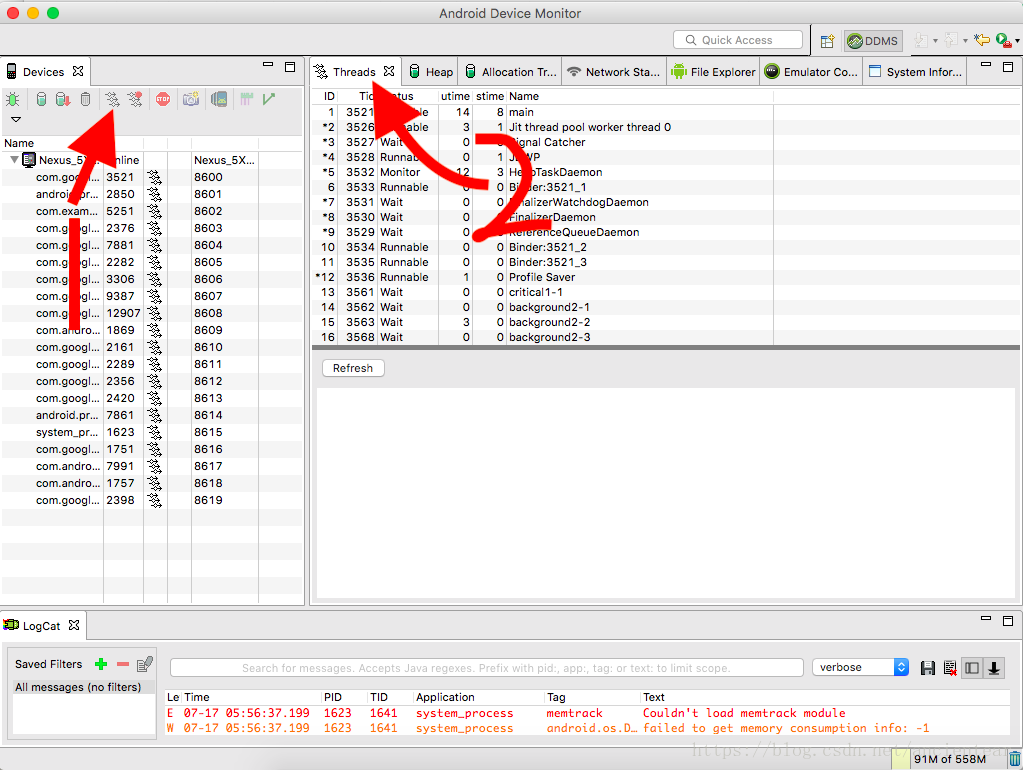
2.Heap:檢視應用中記憶體使用情況。
3.File Exporler:File Exporler檔案瀏覽器,檢視Android模擬器中的檔案,可以很方便的匯入/出文件。例如下圖就是檔案檢視,在這裡顯示當前模擬器的所有檔案
4.檢視特定介面的展示及佈局元素構成
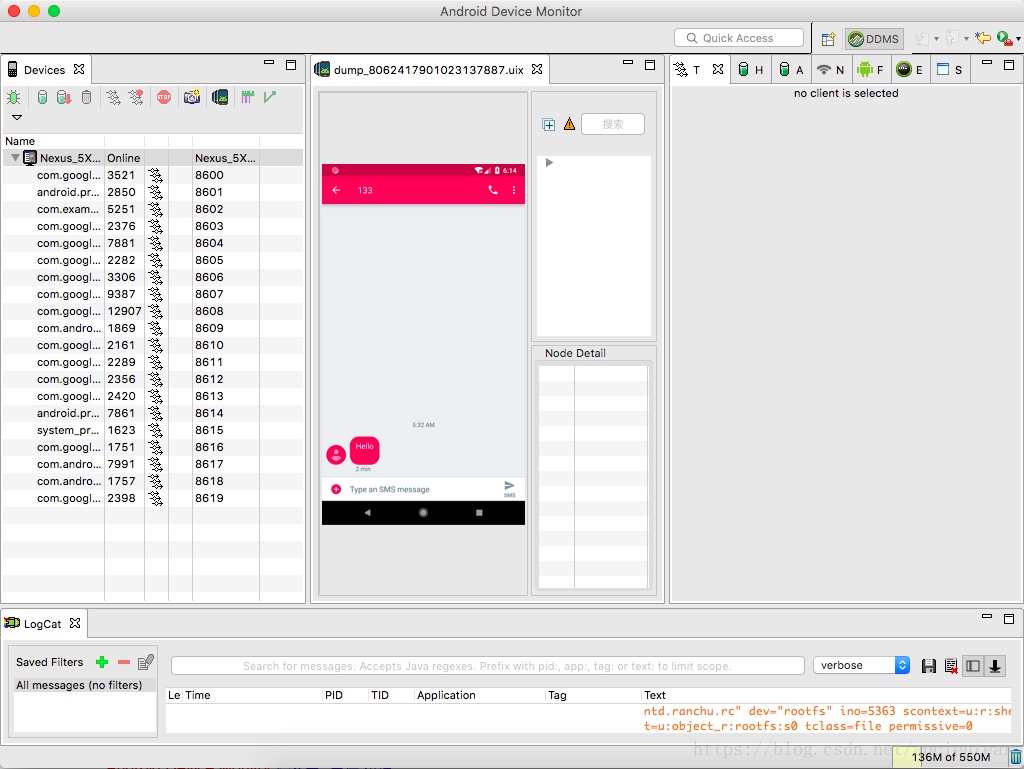
右邊的程式碼部分可以檢視佈局詳情
5.Devices:檢視到所有與DDMS連線的模擬器詳細資訊,以及每個模擬器正在執行的APP程序,每個程序最右邊相對應的是與偵錯程式連結的埠。
6.Emulator Control:實現對模擬器的控制,如:接聽電話,根據選項模擬各種不同網路情況,模擬簡訊傳送及虛擬地址座標用於測試GPS功能等。
注意這裡無法在第三方模擬器上使用
1、選擇Emulator Control
2、輸入電話號碼,選擇Voice
3、點選call1、選擇Emulator Control
2、輸入電話號碼,選擇SMS
3、編輯簡訊7、Screen captrue:截圖操作
在這裡還提供了截圖功能(截圖的是功能介面例如上幾個介面)
8.LogCat :檢視日誌輸入資訊,可以對日誌輸入進行Filter過濾一些除錯的資訊篩選檢視等。
9.Dump HPROF file:點選DDMS工具條上面的Dump HPROF檔案按鈕,選擇檔案儲存位置,然後在執行hprof-conv。可以用MAT分析heap dumps啟 動MAT然後載入剛才我們生成的HPROF檔案。MAT是一個強大的工具,講述它所有的特性超出了本文的範圍,所以我只想演示一種可以用來檢測 洩露的方法:直方圖(Histogram)檢視。它顯示了一個可以排序的類例項的列表,內容包括:shallow heap(所有例項的記憶體使用總和),或者retained heap(所有類例項被分配的記憶體總和,裡面也包括他們所有引用的物件)等。